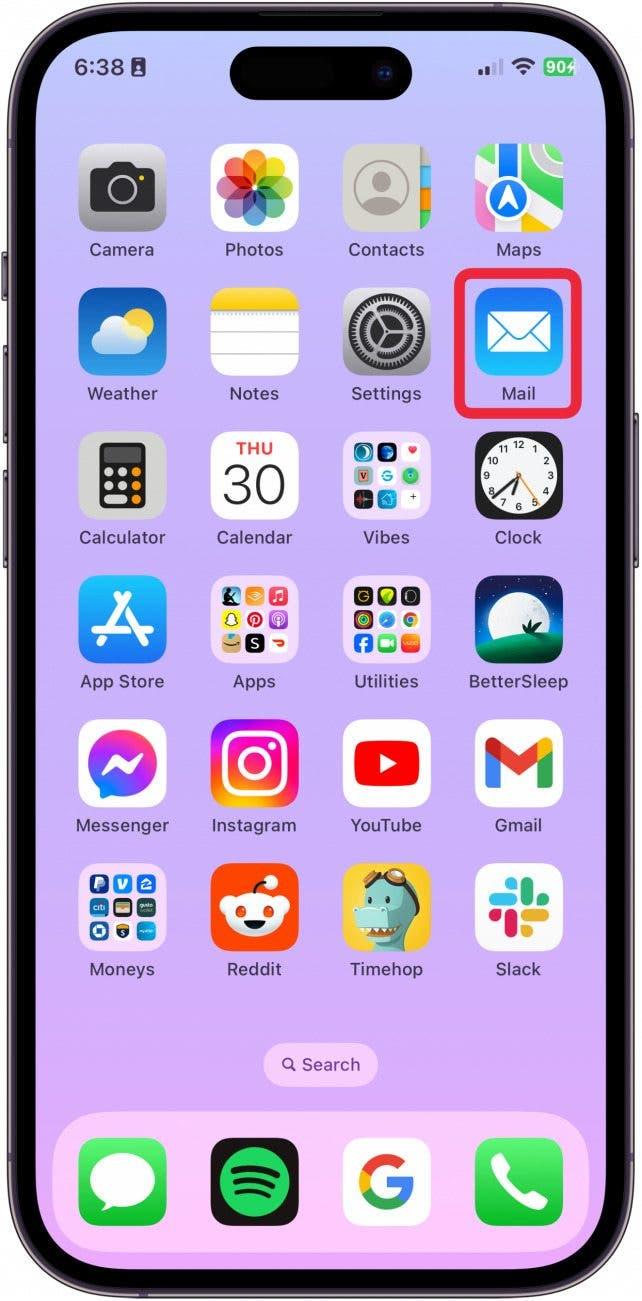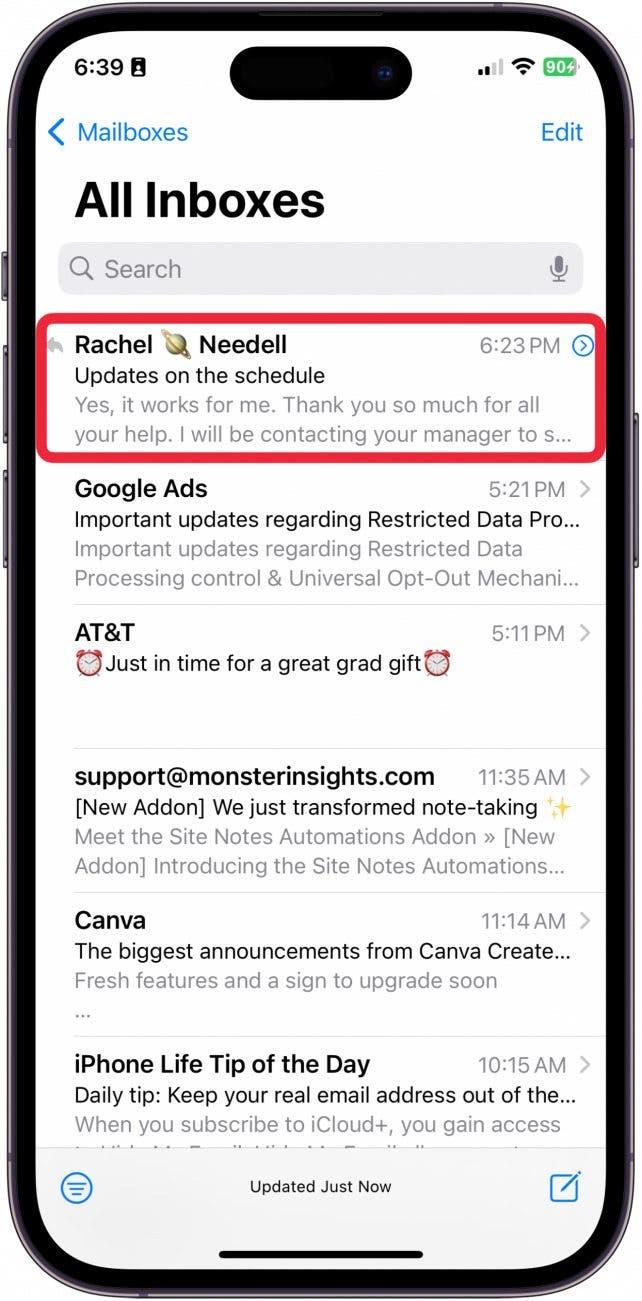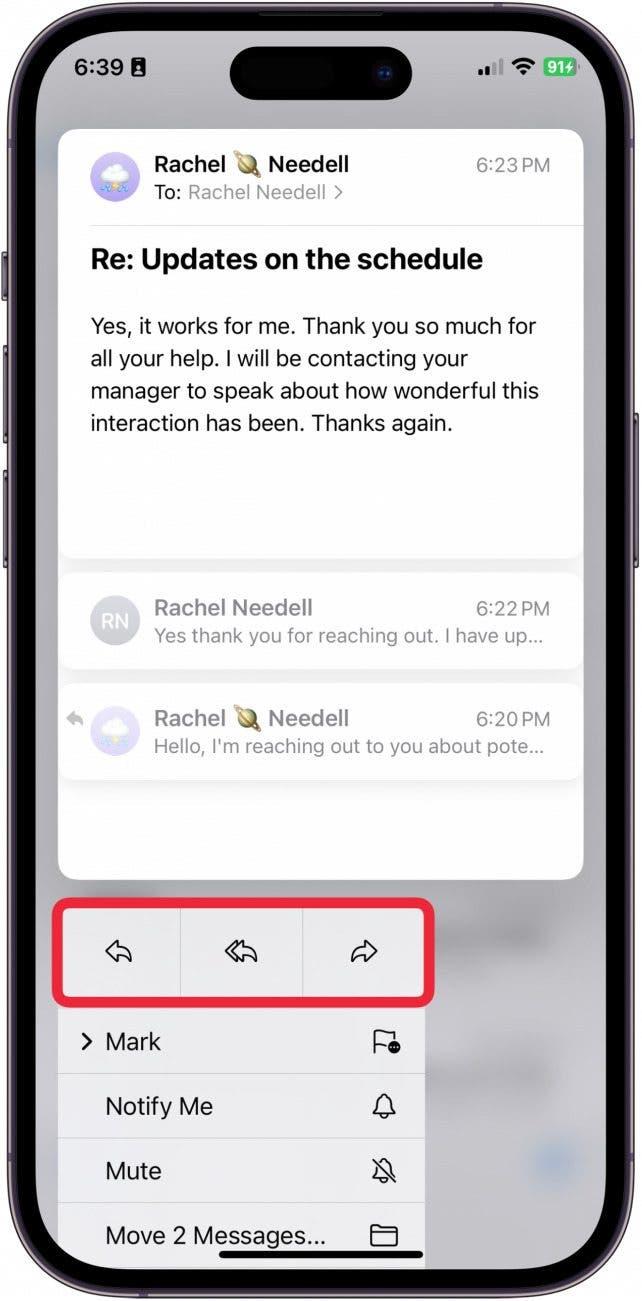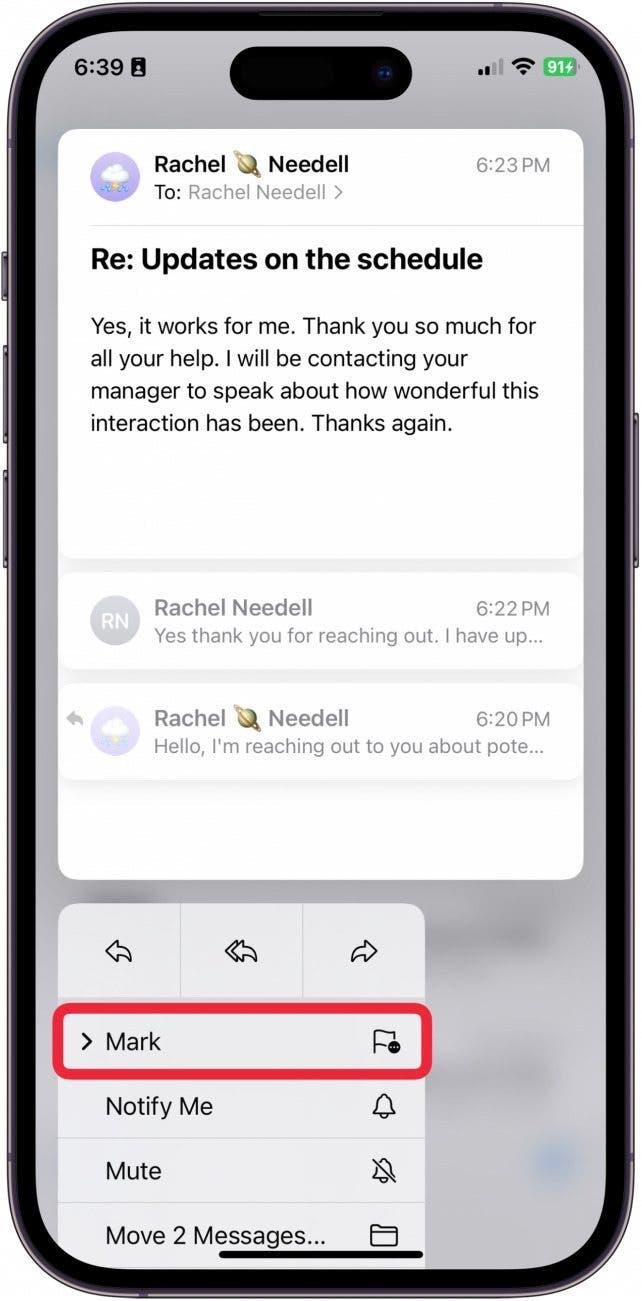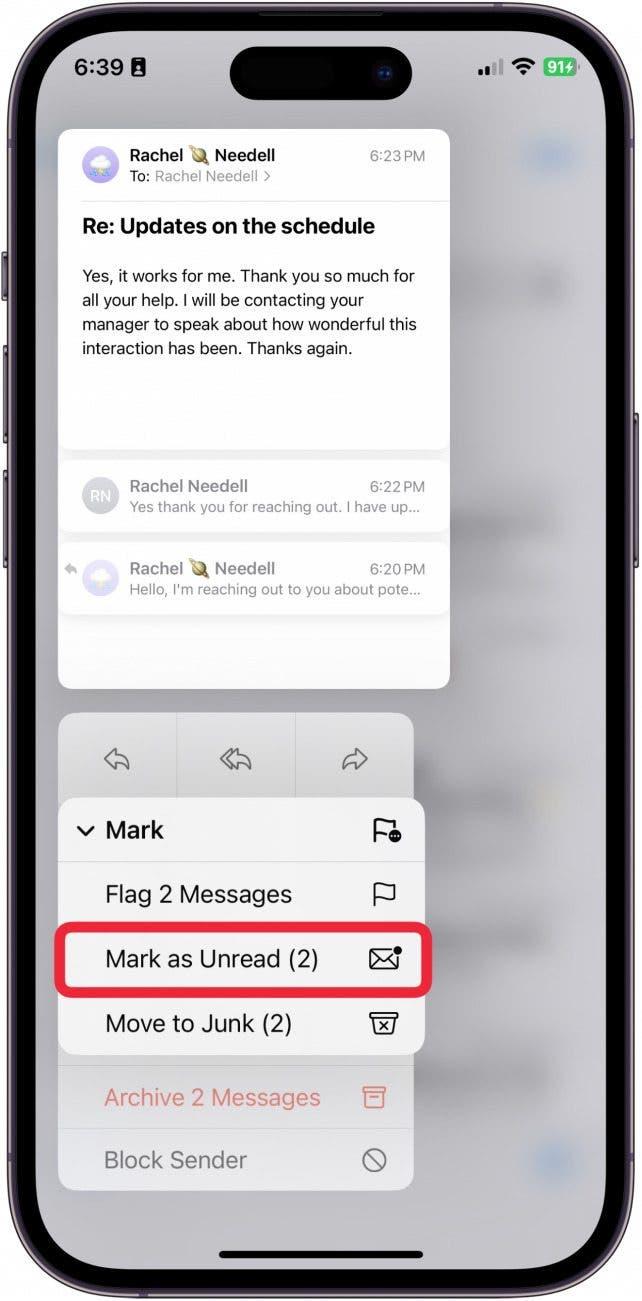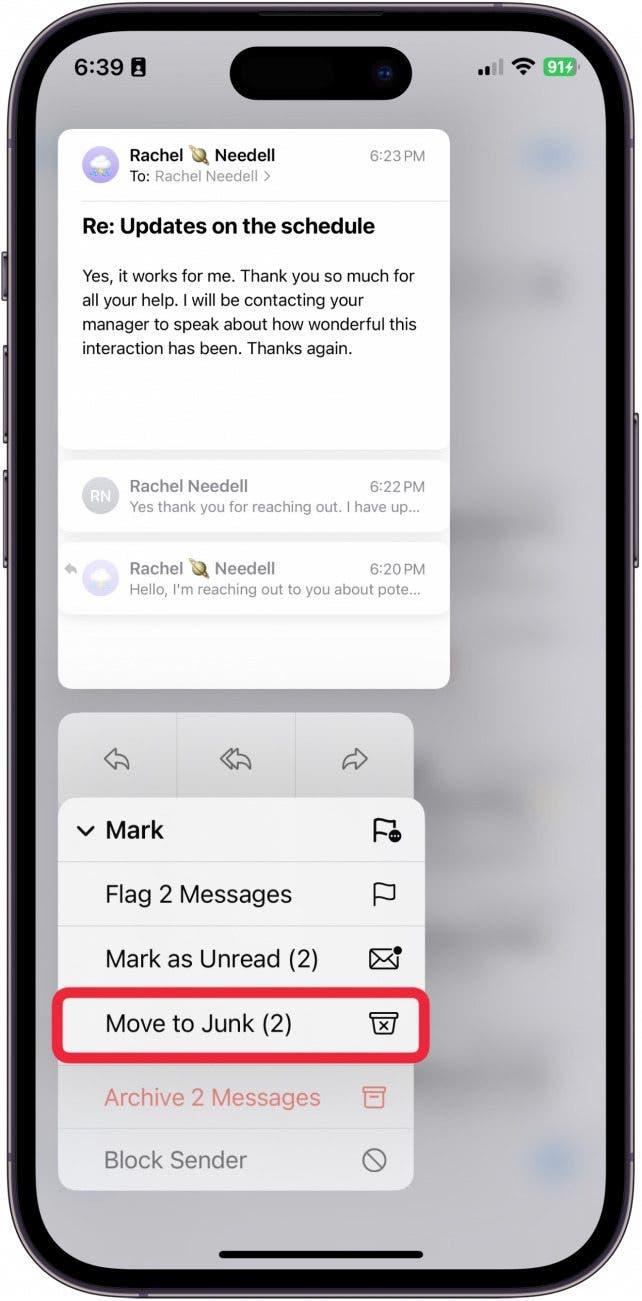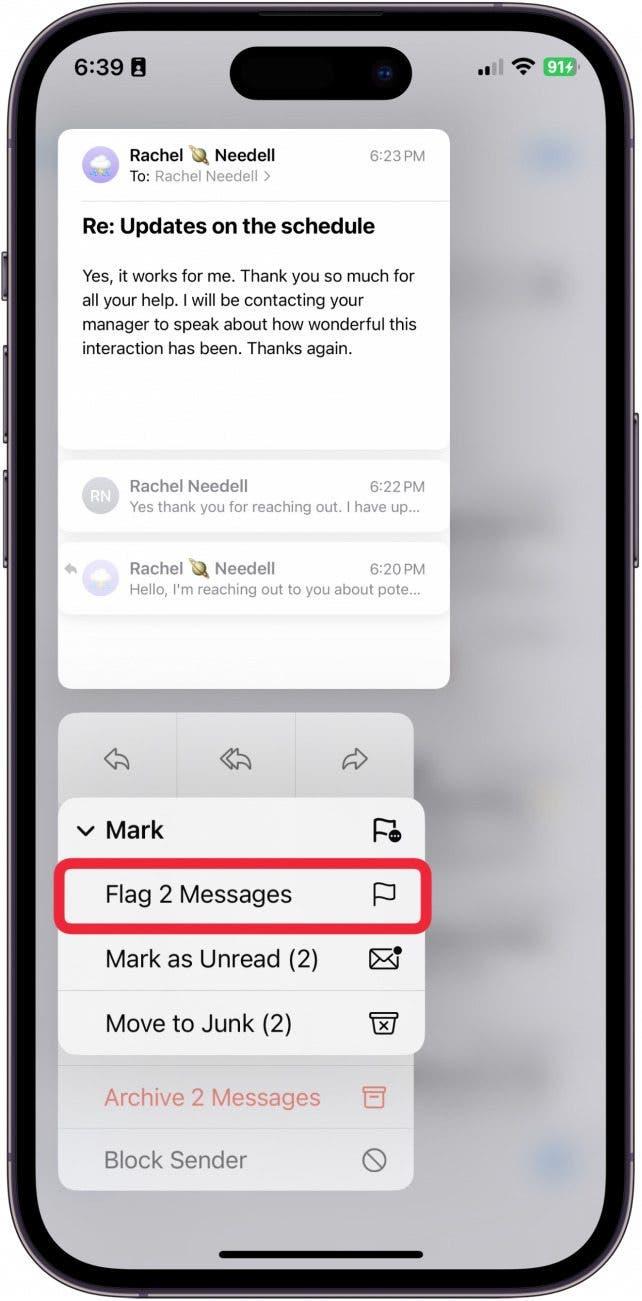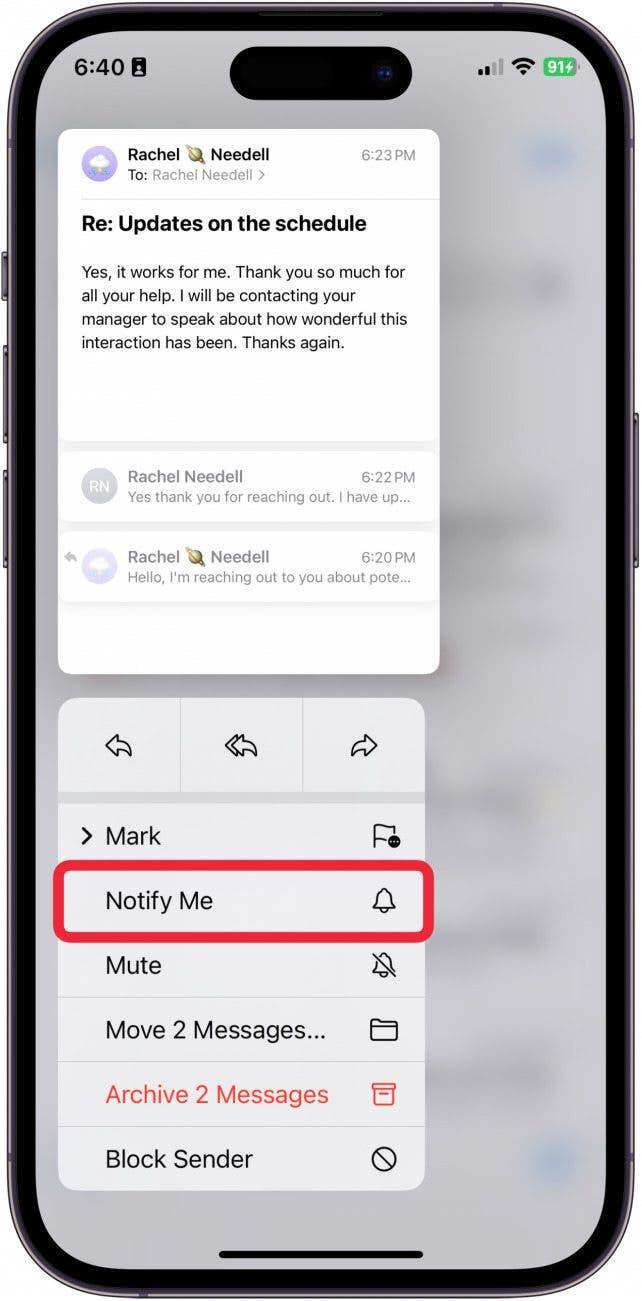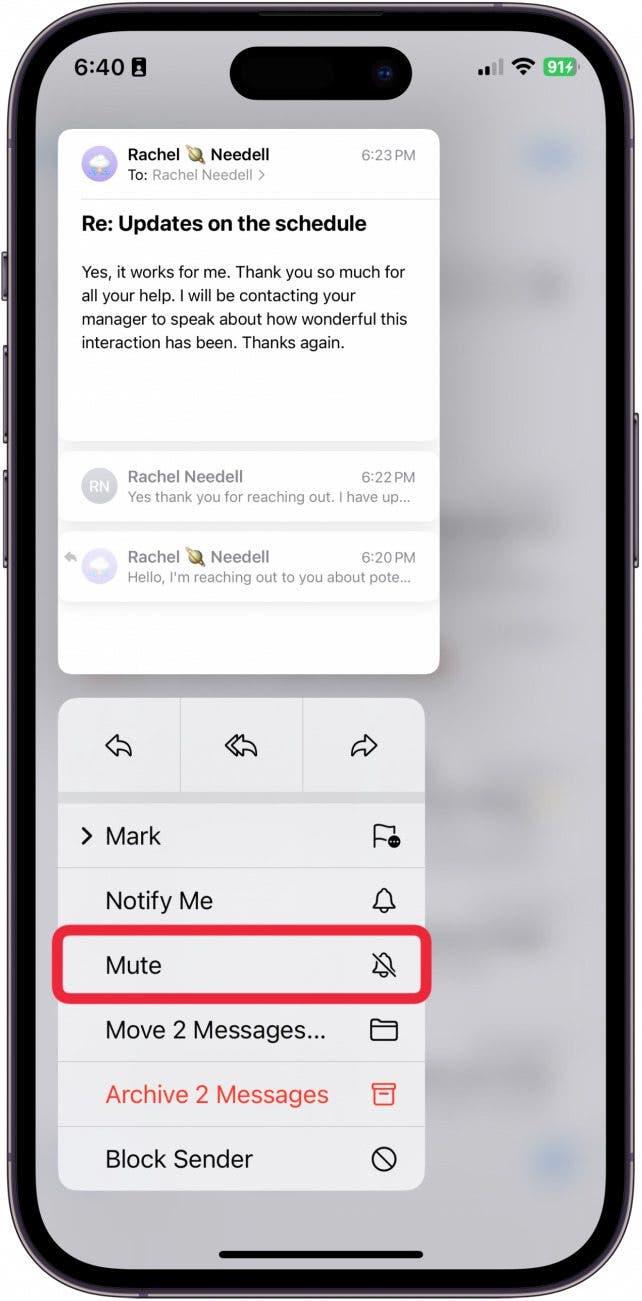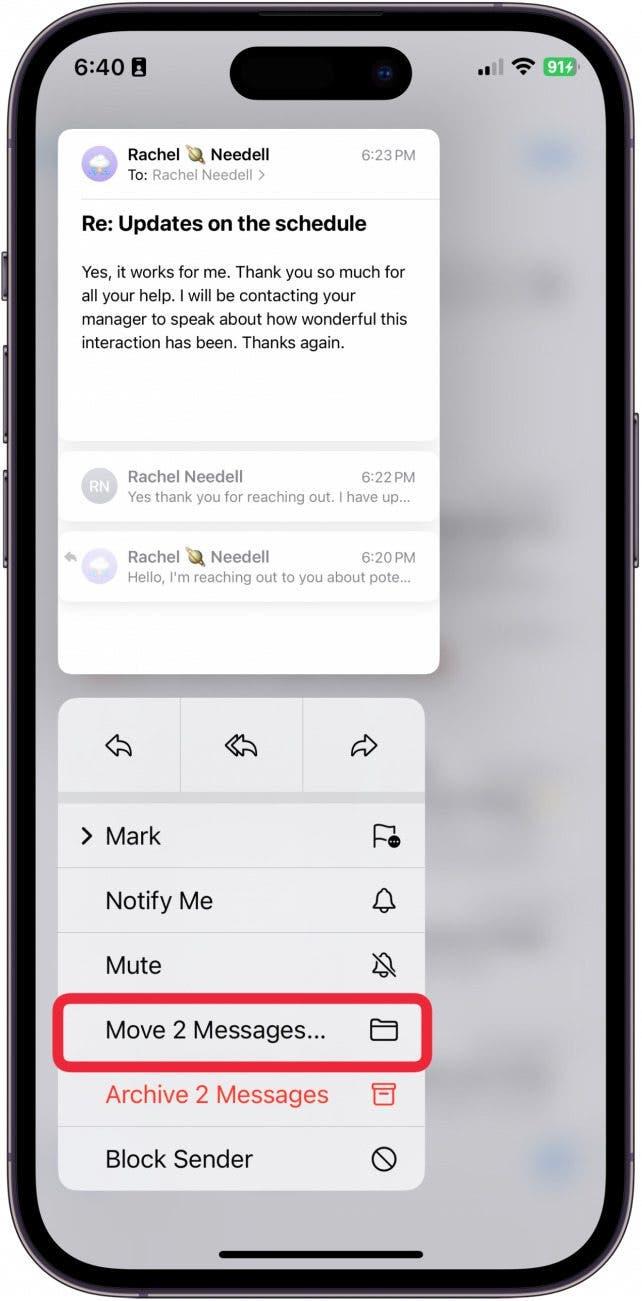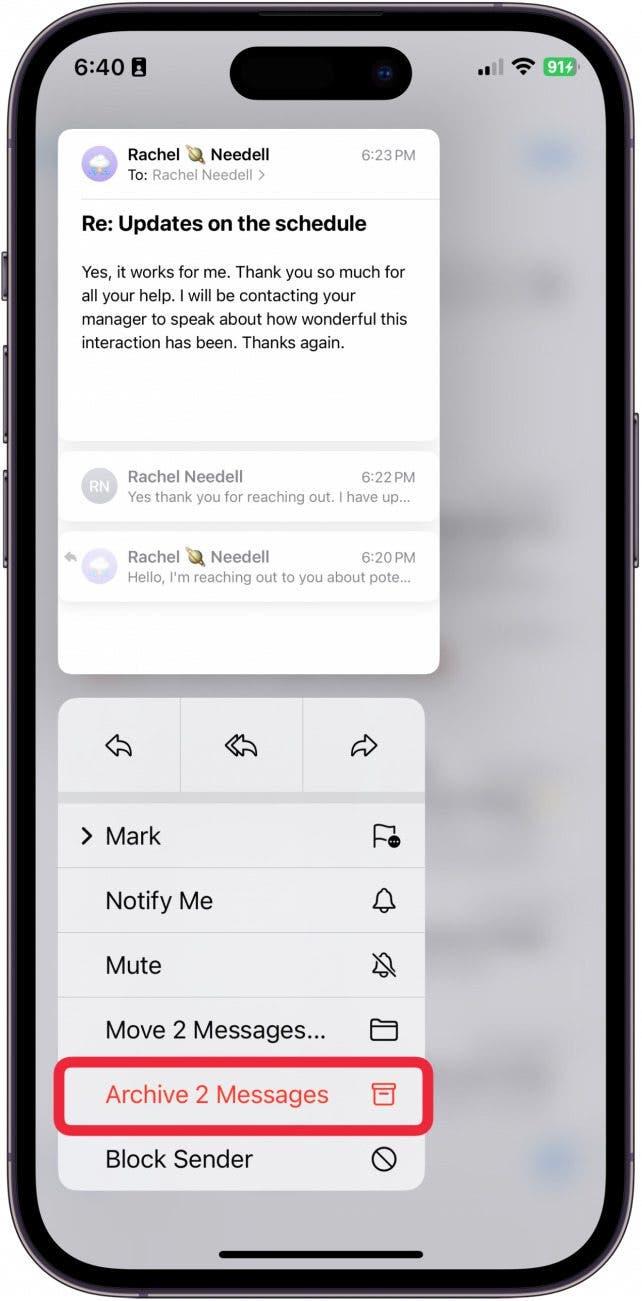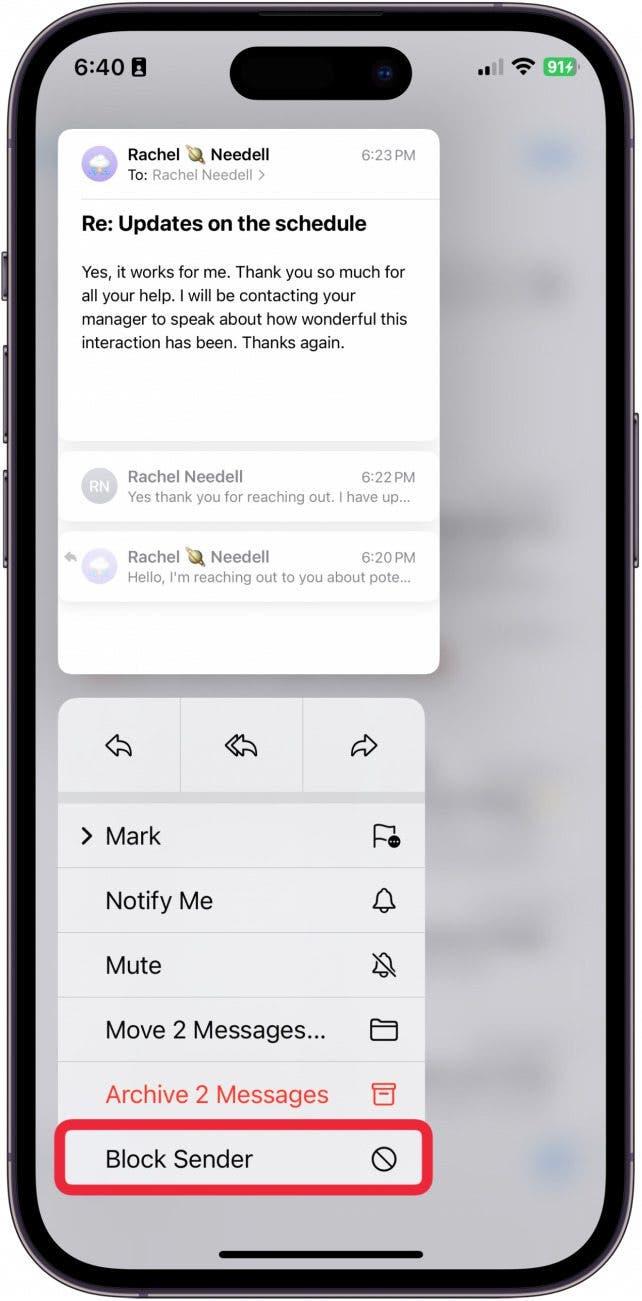メールを開かなくても、その内容を見ることができることをご存知ですか?各メッセージを開いたり、読み込みを待ったりすることなく、素早くメールの内容を見ることができます。また、通常メールを送信する際に使用するメニュー項目のほとんどに、より素早くアクセスすることができます。その仕組みは以下の通りです!
このヒントが気に入る理由
- **メールを開いたり、読み込むのを待つことなく、素早くメールの内容を見ることができます。
- **既読にする」「迷惑メールにする」など、他のメニュー項目にもアクセスできます。
Haptic Touchを使ってメールアプリでメールをプレビューする
システム要件
*このヒントはiOS 17.5以降を搭載したiPhone 12で実行されました。最新のiOSにアップデートする方法](https://www.iphonelife.com/content/how-to-update-to-ios-11-iphone-ipad)をご覧ください。
メールを実際に開かずに素早く見たい場合は、Haptic Touchと呼ばれる機能を使えば可能です。以前は3D Touchと呼ばれていましたが、現在は設定アプリの「Touch Accessibility」にあります。Haptic Touchの使い方](https://www.iphonelife.com/content/use-haptic-touch-to-perform-quick-actions-iphone)についてはこちらをご覧ください。iPhoneの使い方を学ぶのがお好きな方は、ぜひ無料の今日のヒントをぜひご購読ください!
 iPhoneの隠れた機能を発見しよう1日1分でiPhoneを使いこなすためのヒント(スクリーンショットとわかりやすい説明付き)を毎日お届けします。
iPhoneの隠れた機能を発見しよう1日1分でiPhoneを使いこなすためのヒント(スクリーンショットとわかりやすい説明付き)を毎日お届けします。
- メール」アプリを開きます。

- メールを長押しします。

- メールを開くと、通常表示されるほとんどのコントロールにアクセスできるメニューが表示されます。最初の行は、返信、すべて返信、転送です。

- ここから、マークをタップします。

- ここで、メールを既読にするか未読にするかを選択できます。

- また、迷惑メールに移動をタップすると、迷惑メールを素早く取り除くことができます。

- また、フラグをタップすることで、重要なメールとしてフラグを立てることもできます。

- スレッドが重要な場合は、Notify Meをタップすると、設定に関係なくバナーやロック画面の通知を受け取ることができます。

- ミュート**をタップすると、このスレッドからの通知を無音にすることができます。

- X メッセージを移動** をタップすると、メールスレッド全体を新しいフォルダに移動できます。

- また、メッセージのアーカイブをタップして、スレッドをアーカイブすることもできます。

- 最後に、このメニューを使って差出人をブロックすることができます。

以上、Haptic Touchでメールをプレビューする方法でした。